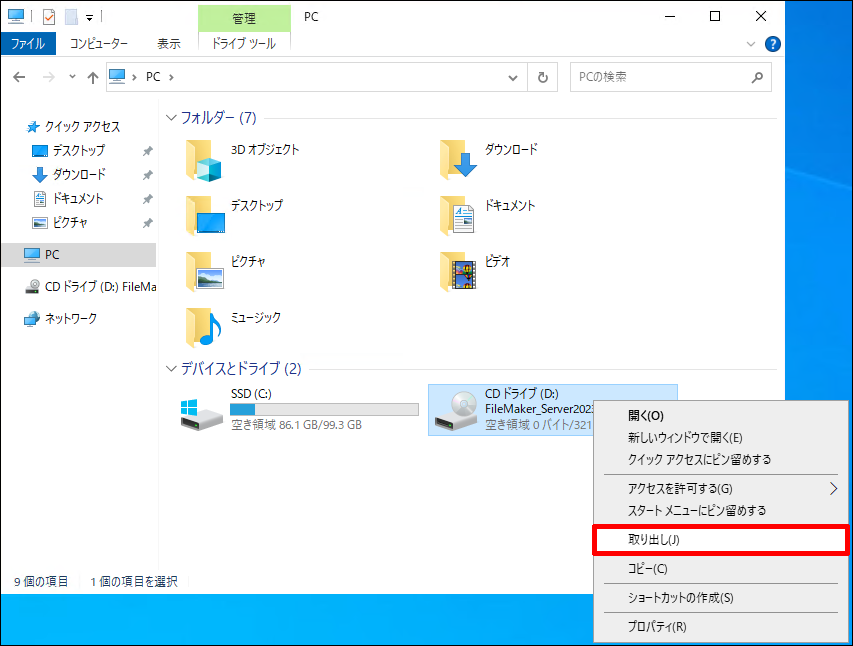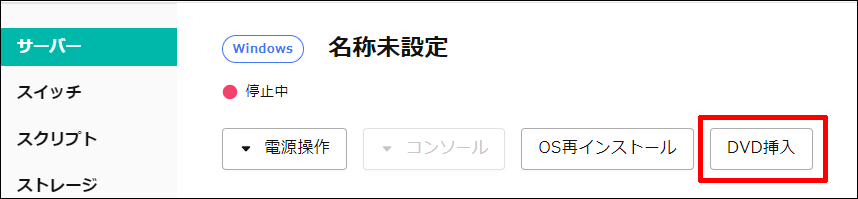FileMaker Server 2023(評価版)¶
FileMaker Server は、FileMaker Pro Advanced、FileMaker Go および FileMaker WebDirect ユーザーのグループと安全にデータを共有するために使用される、高速で信頼性に優れたサーバーソフトウェアです。
注意事項¶
FileMaker Server 2023(評価版)は無料評価期間を設けており、試用期間は 45日間 です。
(外部リンク) FileMaker Server のライセンスを、評価版からフルバージョンに更新する
サーバー内でファイアウォールが有効になっている場合、特定のローカルポートの接続を許可する必要があります。詳細な方法については以下リンク先をご確認ください。
(外部リンク) FileMaker Server のための Windows および OS X のファイアウォールの設定
FileMaker Server 2023(評価版)のインストール時に、「Microsoft IIS」、「Application Request Routing」および「Bonjour for windows」のインストールも行われます。
FileMaker、ファイルメーカー、FileMaker Cloud、FileMaker Go およびファイルフォルダロゴは、米国および/またはその他の国における Claris International, Inc. の登録商標です。
FileMaker Server 2023(評価版)のインストール¶
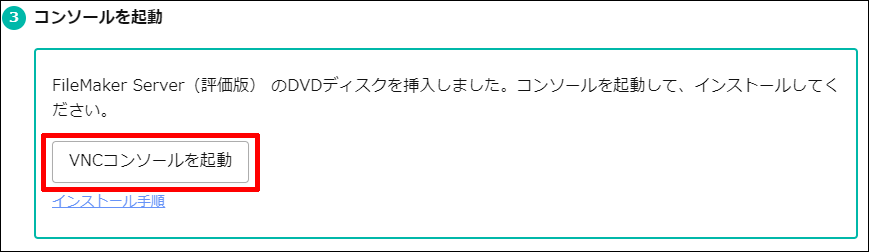
「エクスプローラー」から「PC」を選択し、「CDドライブ」をダブルクリックします。
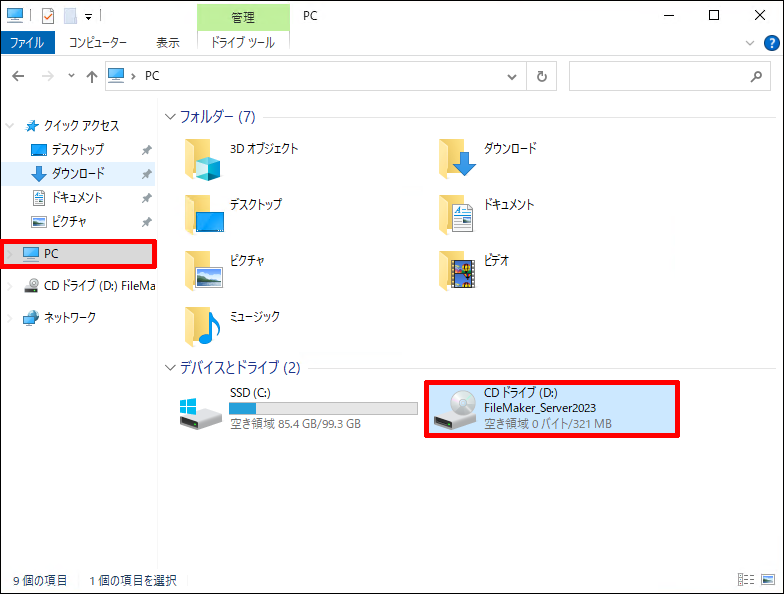
「Setup」をダブルクリックします。
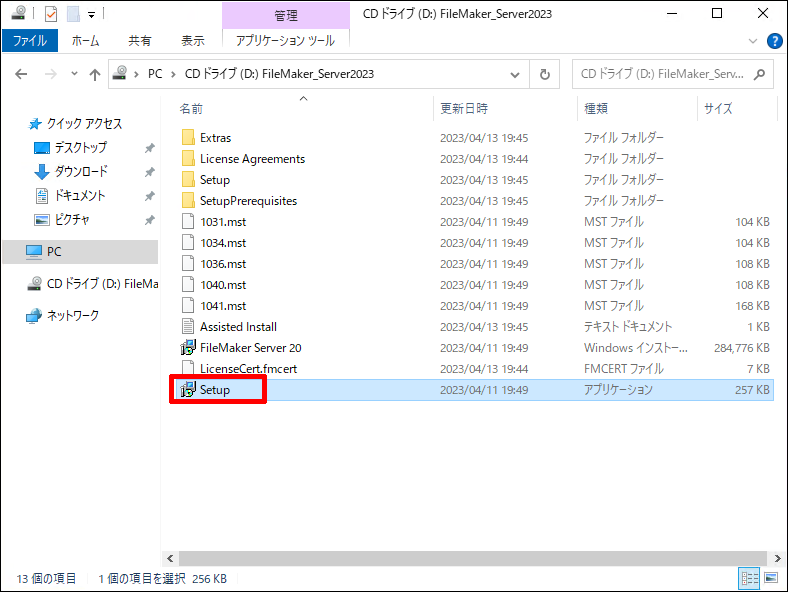
インストールで使用する言語を選択(ここでは日本語)して「OK」をクリックします。
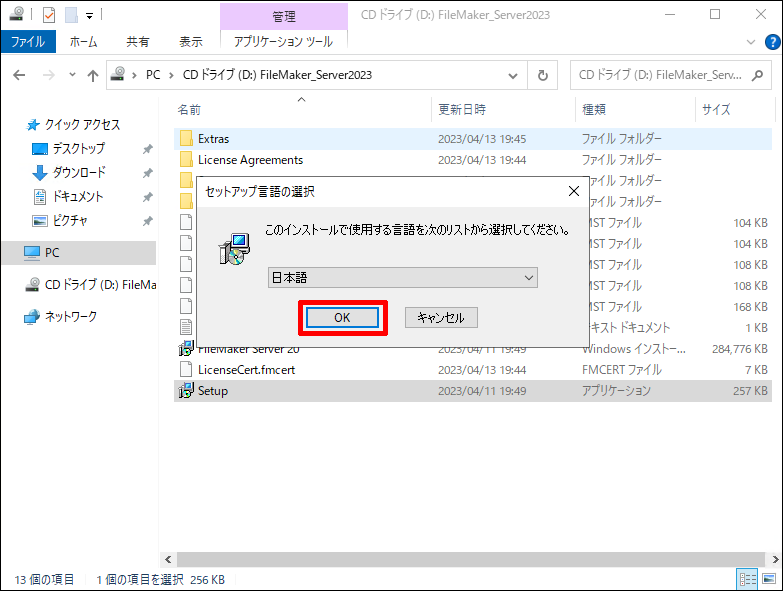
「Microsoft IIS」、「Application Request Routing」をインストールするため、「はい」をクリックします。
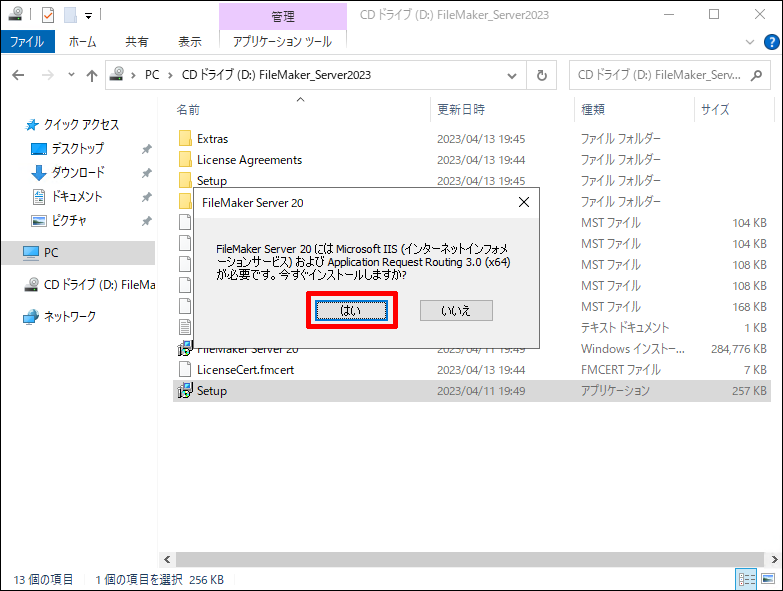
「Bonjour for windows」のインストールを行うため「はい」をクリックします。

「Bonjour インストーラー」の画面が表示されます。「次へ」をクリックします。
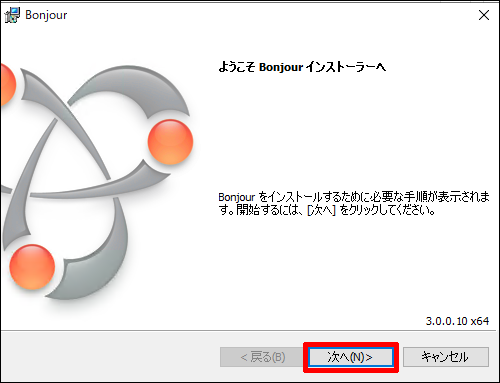
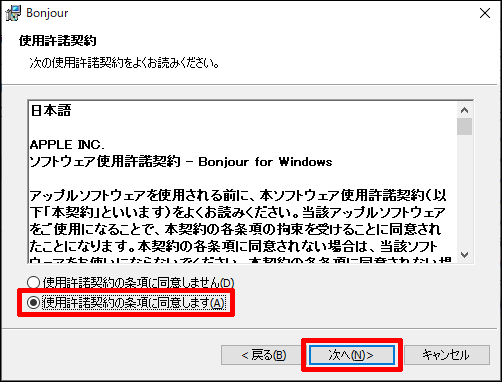
「Bonjour について」の画面が表示されます。内容を確認して「インストール」をクリックします。
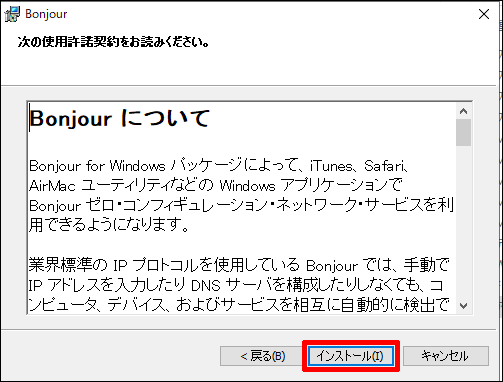
Bonjourのインストール完了画面が表示されます。「完了」をクリックします。
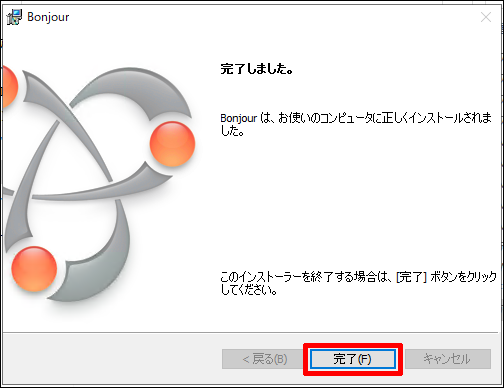
「次へ」をクリックします。
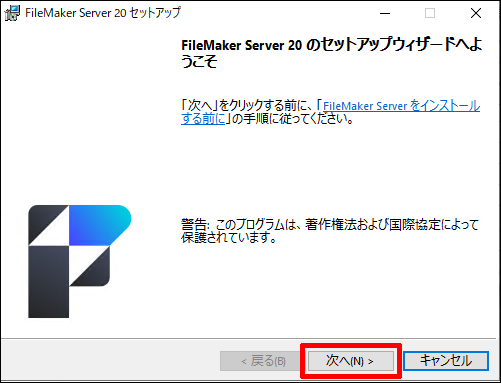
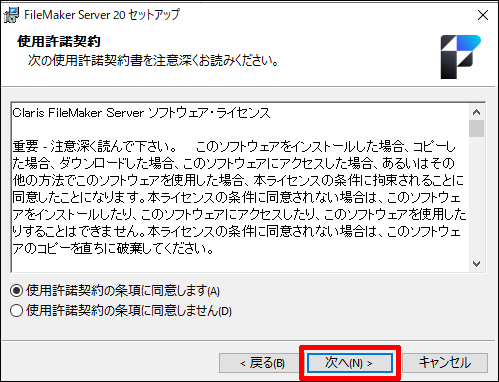
インストール先のフォルダを指定します。特に変更がない場合は「次へ」をクリックします。
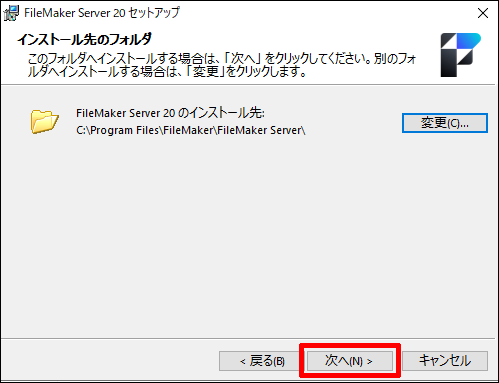
「展開オプション」の画面が表示されます。「FileMaker Server プライマリマシン」を選択した状態で「次へ」をクリックします。
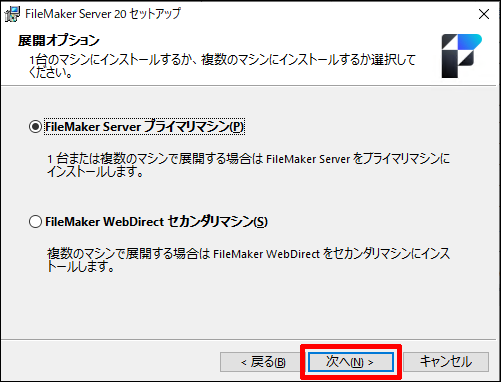
「ユーザアカウント」の画面が表示されます。特に変更がない場合は「ローカルシステム」を選択した状態で「次へ」をクリックします。
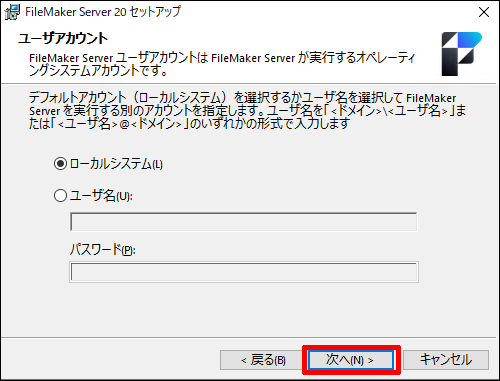
以下のポップアップが表示された場合、「Webサイトを無効にする」をクリックします。
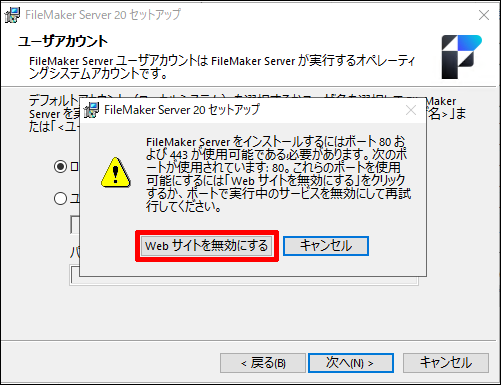
「ユーザ情報」の画面が表示されます。入力する情報がない場合は無記入の状態で「次へ」をクリックします。
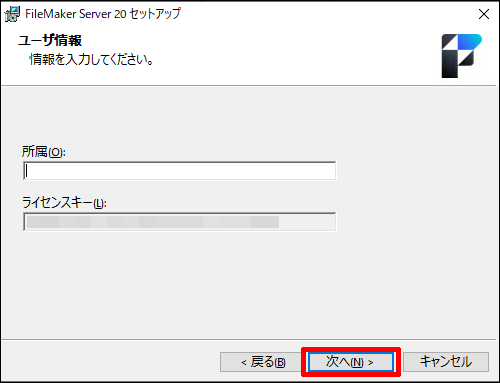
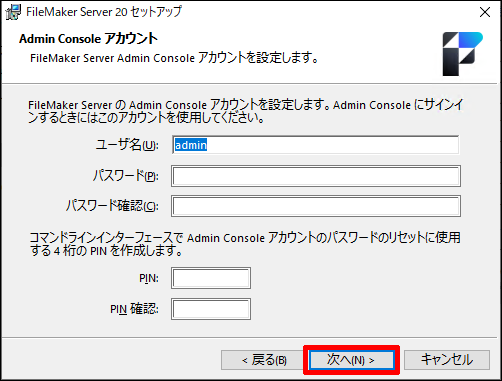
設定内容に変更がなければ「インストール」をクリックします。
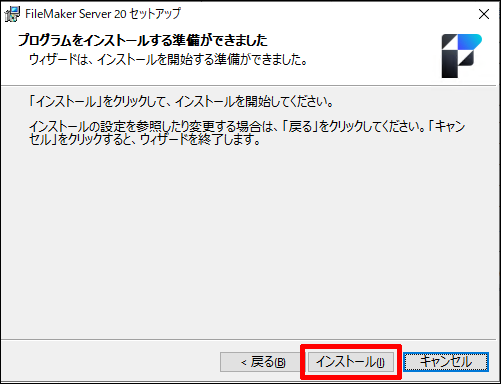
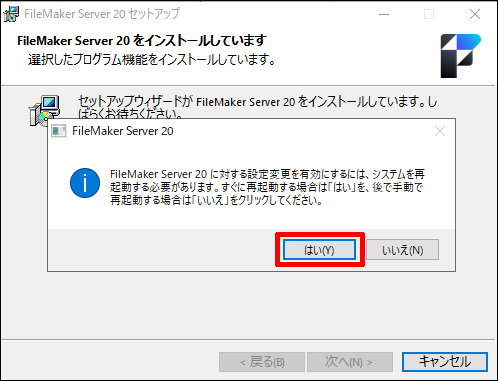
「完了」をクリックします。自動で「FileMaker Server Admin Cosole」が起動します。
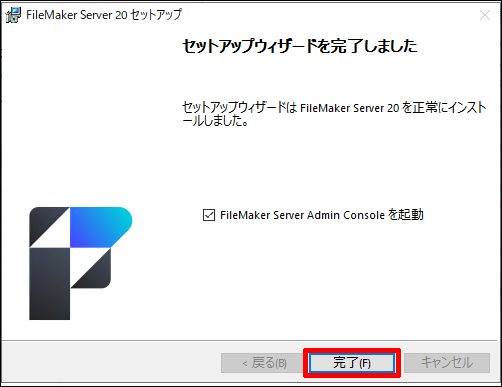
注意
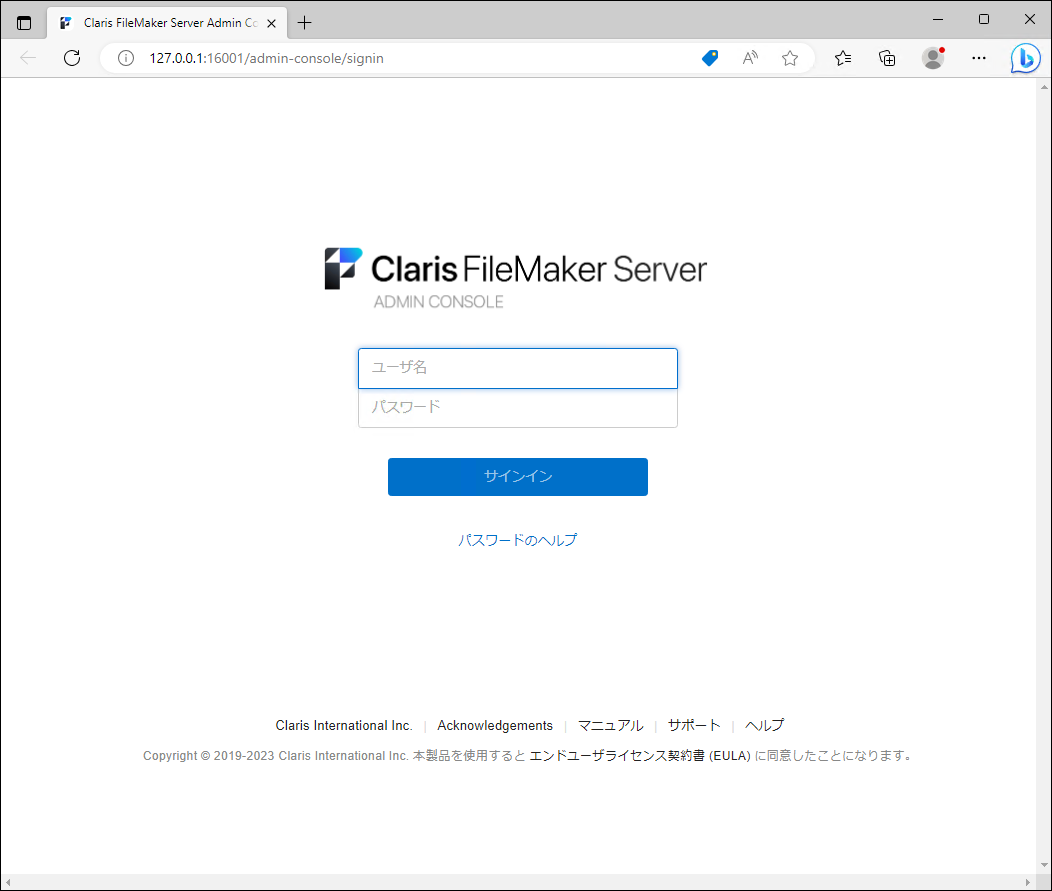
CDドライブから FileMaker Server 2023(評価版)を取り出す¶
Note
ソフトウェアリブート(再起動)では、リブート後に、挿入された状態が継続してしまいます。